-
联想ThinkPad X270笔记本怎么用U盘安装Win10系统?
- 时间:2025-08-25 来源:admin 人气:
联想ThinkPad X270笔记本怎么用U盘安装Win10系统?联想ThinkPad X270是一款高端的笔记本,不仅拥有全新的指纹识别系统,更有dTPM 2.0联想精准触控板等配置,所以深受用户青睐。而Win10作为最新的Windows系统,很多用户必然会选择安装Win10系统。下面小编给大家分享联想ThinkPad X270笔记本怎么使用U盘安装Win10系统。

电脑一键U盘装Win10系统教程准备工作:
1、先把U盘制作成U盘启动盘。
2、把网上下载好的Win10系统镜像包存储在GHO文件夹中。
联想ThinkPad X270笔记本怎么用U盘安装Win10系统?
1、把U盘插入电脑USB窗口,立即重启电脑,并等到开机画面的时候按下启动快捷键“F12”进入启动项窗口,选择【01】运行U盘大师win8PE装机维护版(新机器),按回车键确认。如下图所示:

2、在弹出的映像大师窗口,通过“打开”按钮选择要安装的“ISO”镜像文件(U盘装机大师可完美支持ISO,GHO,WIM三种镜像文件)。

3、选择存放在U盘装机大师u盘里面的win10系统镜像包。如下图所示:
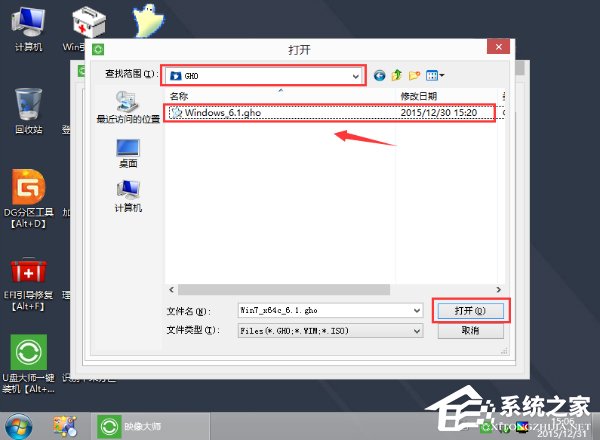
4、返回“映像大师”页面窗口,选择作为win10系统的系统盘(通常默认为C盘)直接点击“确定”。

5、在出现弹跳提示框是,直接点击“立即重启”。

6、最后,电脑将会自动完成系统的安装,只需耐心等候片刻就可以了。如下图所示:

关于联想ThinkPad X270笔记本使用U盘安装Win10系统的操作教程就给大家分享到这边了,有购买该笔记本的用户,如果喜欢Win10系统,就可以按照上述步骤来安装Win10系统哦!
相关文章
-

联想ThinkPad X270笔记本如何使用硬盘安装Win10系统?
联想ThinkPad X270笔记本如何使用硬盘安装Win10系统?联想ThinkPad X270是一款便携商务笔记本,能让用户以更轻松的姿态去应对更复杂的操作。可能很多用户...2025-08-25 08.08.27 -
 很多用户在反映在Win10系统下玩游戏时一直出现不能全屏、屏幕两边有黑边的问题,这种状况大部分出现在笔记本电脑中,其实这是因为当前Direct组建...2025-08-19 09.08.02
很多用户在反映在Win10系统下玩游戏时一直出现不能全屏、屏幕两边有黑边的问题,这种状况大部分出现在笔记本电脑中,其实这是因为当前Direct组建...2025-08-19 09.08.02 -

如何智能调节风扇转速?Win10笔记本CPU风扇转速调节方法
即便Win10系统顺畅如丝,在酷热与严寒下也会导致CPU过热或过载,然,通过BIOS将笔记本CPU风扇转速调节无度也将遭遇无可挽回的地步,而Win10系统中则...2025-08-11 07.08.48 -
 在笔记本电脑中配有触摸板,当用户没有外接鼠标的时候,就可以通过触摸板来移动游标。不过在最新的Win10系统笔记本上,触摸板失灵了该怎么办呢...2025-08-10 10.08.53
在笔记本电脑中配有触摸板,当用户没有外接鼠标的时候,就可以通过触摸板来移动游标。不过在最新的Win10系统笔记本上,触摸板失灵了该怎么办呢...2025-08-10 10.08.53 -
 一位用户在使用Win10系统的过程中,在打开设备管理器时发现多了一个名为F5521gw的未知设备,并且处于驱动未安装状态。该未知设备是什么呢?为什么...2025-08-07 08.08.57
一位用户在使用Win10系统的过程中,在打开设备管理器时发现多了一个名为F5521gw的未知设备,并且处于驱动未安装状态。该未知设备是什么呢?为什么...2025-08-07 08.08.57